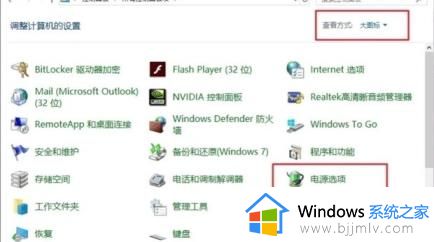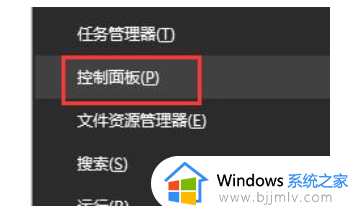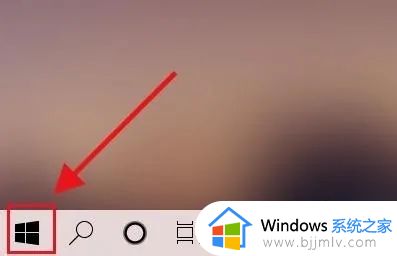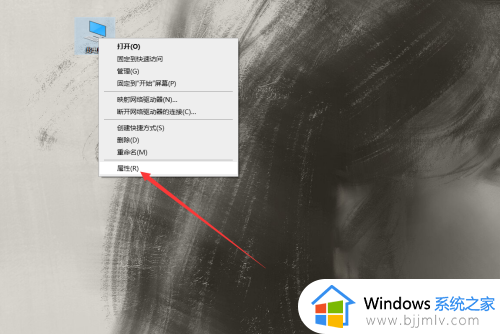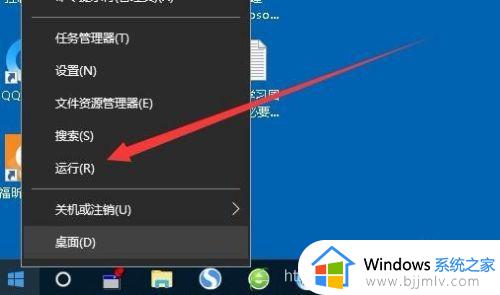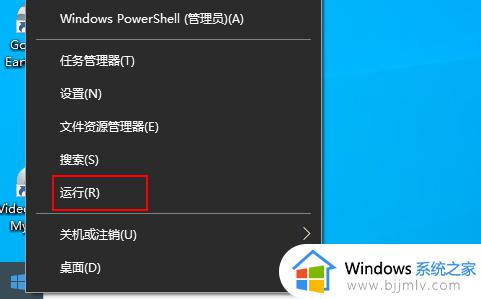win10开机时间过长怎么回事 win10开机画面长时间的解决方案
近日有win10系统用户在开机的时候,发现时间过长了,每次开机都要等待很长的开机画面才能进入到系统,许多人觉得这样有点耗耗时间,那么遇到这样的问题该怎么办呢,不用紧张,本文给大家讲解一下win10开机画面长时间的解决方案吧。
解决方法如下:
1、按“win r”唤出运行,在运行内输入“msconfig”。点击确定。
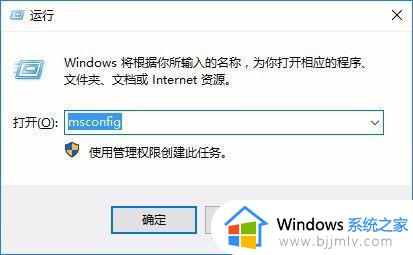
2、在“常规”选项卡下,点击“有选择的启动”。勾选“加载系统服务”及“加载启动项”。
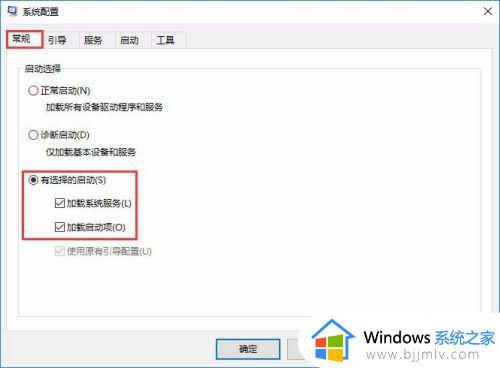
3、切换到“引导”选项卡,将超时时间改为3秒,然后点击“高级选项”。
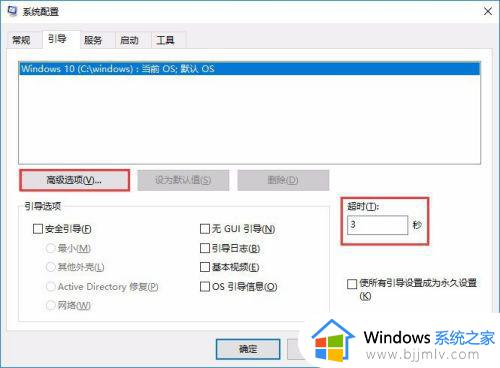
4、在引导高级选项中,勾选“处理器个数”。将其设置为“2”,然后点击确定。
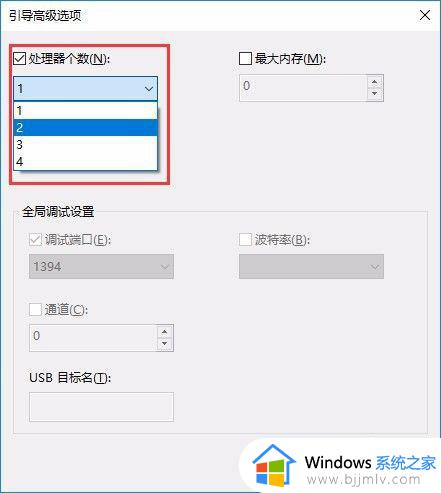
方法二:
一、右键点击开始菜单,选择进入“控制面板”。
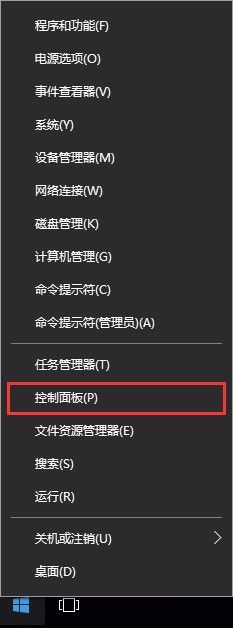
二、在控制面板窗口,打开“硬件和声音”。
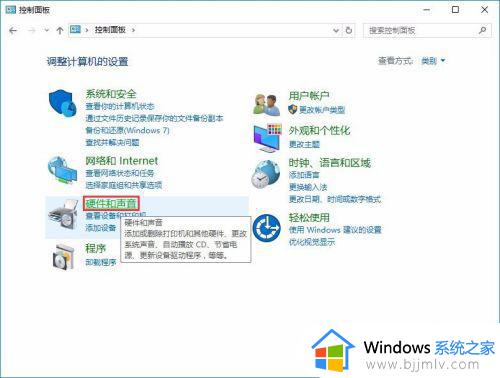
三、在硬件与声音界面,点击“更改电源按钮的功能”
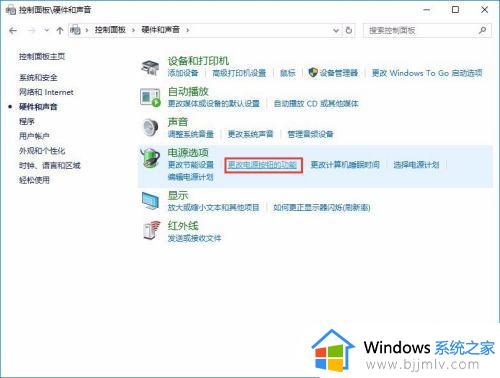
四、在系统设置中,打开“修改当前不可用的设置”。
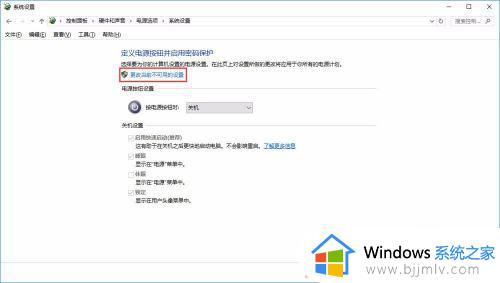
五、取消勾选“启用快速启动(推荐)”,点击保存修改即可。
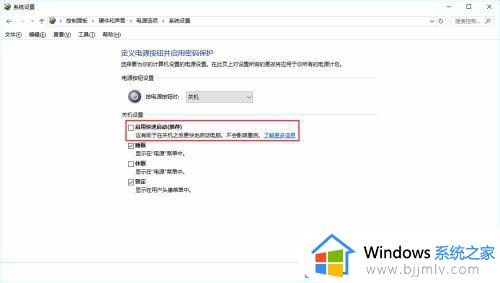
关于win10开机时间过长的详细解决方法就给大家讲述到这里了,大家碰到一样情况的话,可以学习上面的方法来进行解决吧。